
Как да добавите пряк път на уебсайта към работния плот? Пряк път на сайта е необходим за стартиране на конкретен сайт, в случай че този сайт често се отваря от потребителя на неговия компютър.
По този начин можете да получите достъп до определен сайт по-бързо и по-удобно, защото за да отворите сайт в браузър, ще трябва да извършите повече действия. Поради това някои потребители предпочитат да показват прекия път на сайта на работния плот. Този начин за стартиране на сайт от пряк път е по-удобен за тях от стандартния начин за отваряне на сайт след влизане в браузъра.
Съдържание:- Създайте пряк път към сайт в Windows
- Как да създадете пряк път на уебсайт на работния плот в браузър
- Как да промените иконата на етикета на сайта
- Изводи на статията
- Как да създадете пряк път на уебсайта на работния плот (видео)
В тази статия ще говоря за създаването на пряк път към сайта на работния плот с помощта на два метода: използване на операционната система Windows и използване на браузъра.
Създайте пряк път към сайт в Windows
Първо, щракнете с десния бутон върху празно място на екрана на монитора. В контекстното меню, което се отваря, изберете "Създаване", в следващото меню изберете "Пряк път".
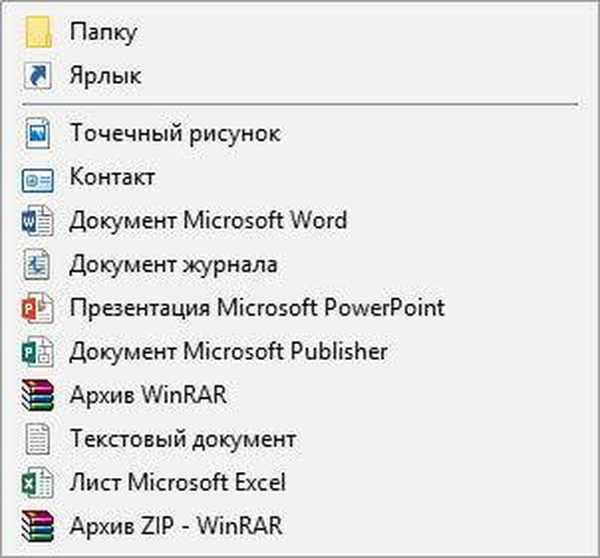
В прозореца Създаване на пряк път трябва да посочите за кой елемент искате да създадете пряк път. В полето "Посочете местоположението на обекта:" въведете URL адреса на сайта или конкретна страница на сайта, както е показано на изображението. След това кликнете върху бутона "Напред"..
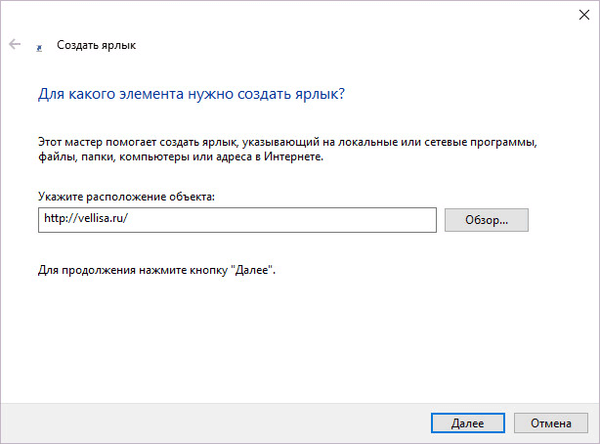
В следващия прозорец изберете името на прекия път. В полето „Въведете име на пряк път:“ въведете името на сайта или всяко име, което харесвате, и след това кликнете върху бутона „Край“.
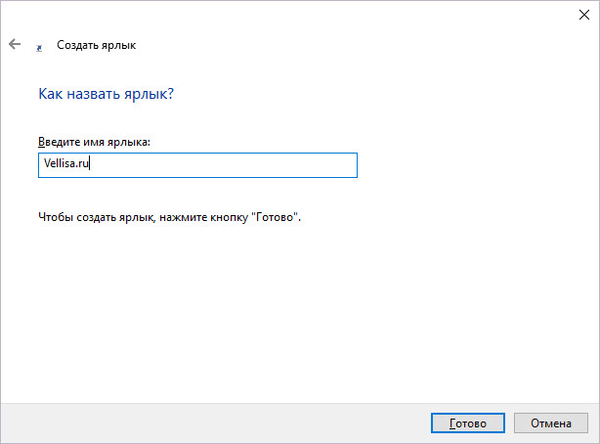
На работния плот ще се появи пряк път, който прилича на иконата на браузъра по подразбиране (в този пример браузъра Microsoft Edge) на компютъра.
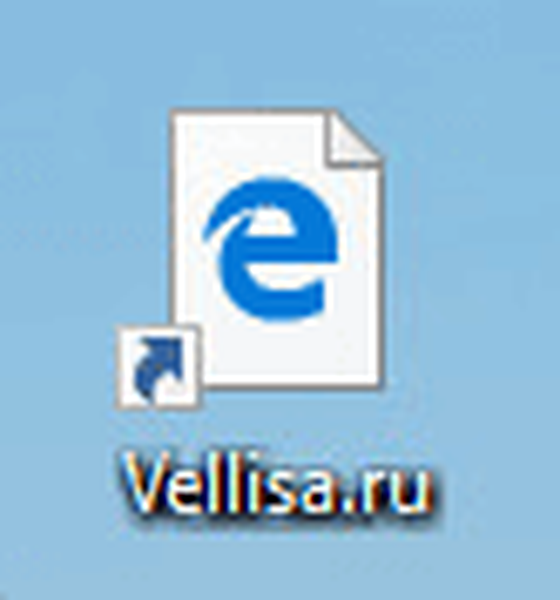
След като щракнете върху прекия път в браузъра, страницата на сайта ще се отвори.
Как да създадете пряк път на уебсайт на работния плот в браузър
По друг начин можете да направите пряк път към уебсайт с помощта на браузър. За да създадете пряк път към сайта, трябва да изведете прозореца на браузъра извън режим на цял екран.
След това с помощта на мишката плъзнете на работния плот иконата, разположена срещу адреса на сайта. Този метод работи еднакво във всички браузъри. Вижте примера на браузъра Google Chrome.

Как да промените иконата на етикета на сайта
Изображението на браузъра на етикета на сайта може да бъде променено. За да направите това, щракнете с десния бутон върху прекия път, изберете "Свойства" в контекстното меню.
Може да се интересувате също от:- 5 начина да получите списък с файлове в папка
- Как да копирате уеб страница, ако там е инсталирана защита срещу копиране
В прозореца "Свойства" в раздела "Уеб документ" (в други версии на Windows разделът се нарича "Интернет документ") кликнете върху бутона "Промяна на иконата ...".
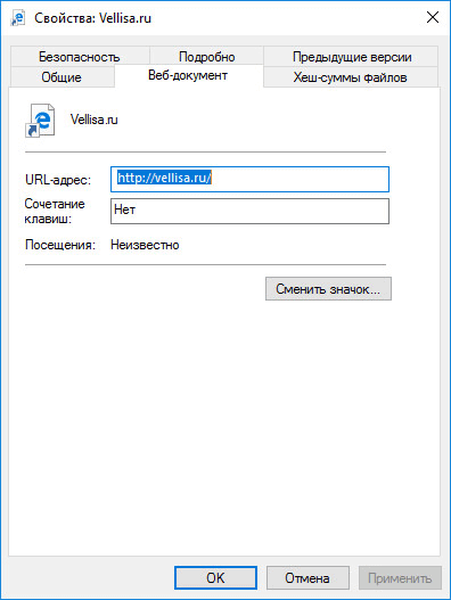
В прозореца „Промяна на иконата“ изберете желаната икона за пряк път към сайта. С помощта на бутона "Преглед ..." можете да добавите изображение за пряк път към сайта от вашия компютър.
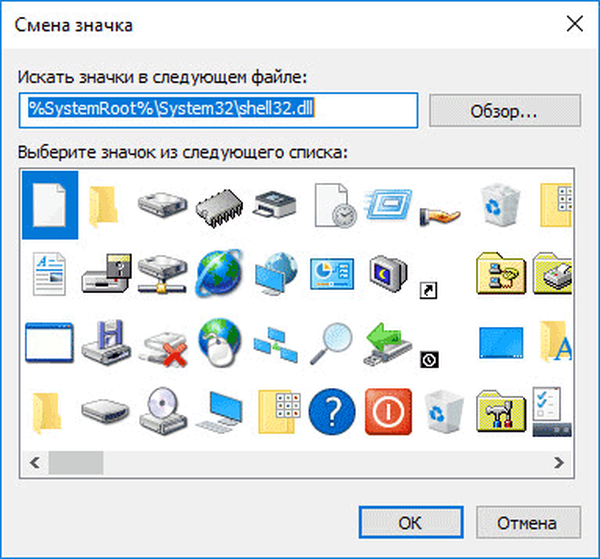
Имам подходящо изображение във формат ".ico", което мога да използвам като пряк път за моя сайт. В интернет можете да намерите много изображения във формат „.ico“, които са подходящи за всички случаи. Ако имате изображение в различен формат, можете да го преобразувате във формат „.ico“, като използвате безплатни онлайн услуги.
След като добавите желаното изображение, кликнете върху бутона "OK".
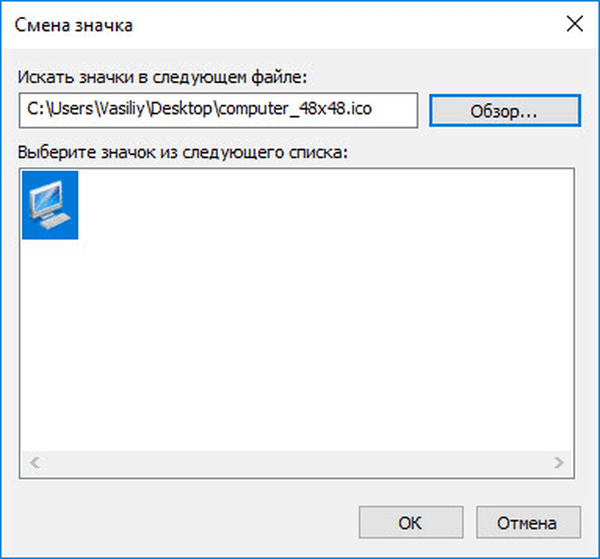
След това в прозореца "Свойства" кликнете върху бутона "ОК".
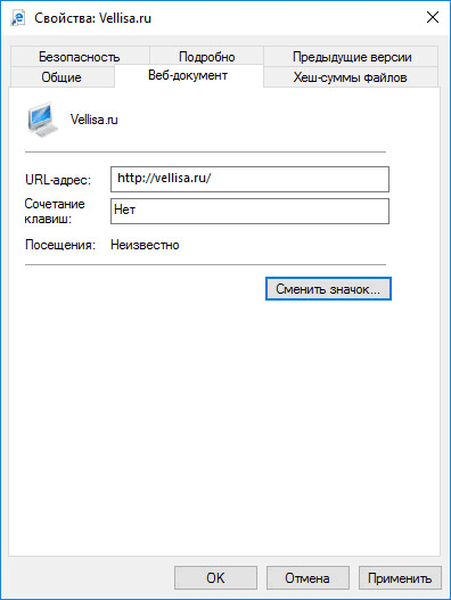
Сега прякът на уебсайта има свое уникално изображение, което е различно от само пряк път в браузъра.

Изводи на статията
Потребителят може да запише пряк път към сайта на работния плот на компютъра си по два начина: използвайки операционната система Windows или използвайки браузър. Изображението на етикета на сайта може да бъде променено на друго.
Как да създадете пряк път на уебсайта на работния плот (видео)
https://www.youtube.com/watch?v=gf2CLJ0K2sИзи подобни публикации:- 3 начина да получите списък с инсталирани програми
- Как да отворите CHM файл в Windows
- Новогодишни декорации на работния плот
- Как да запишете снимки от Word
- Как да премахнете рекламите в Skype











